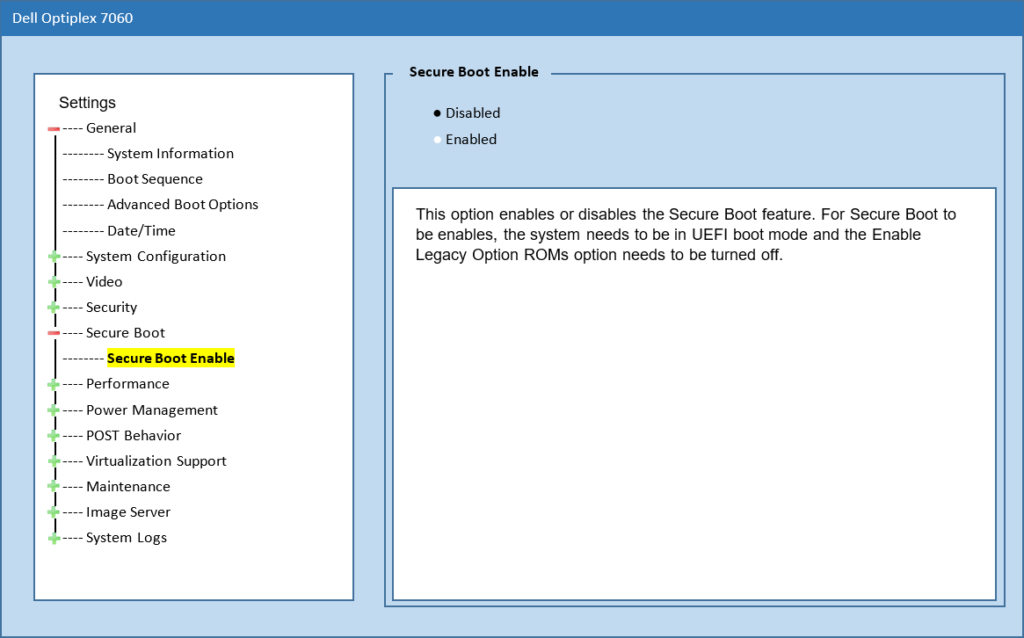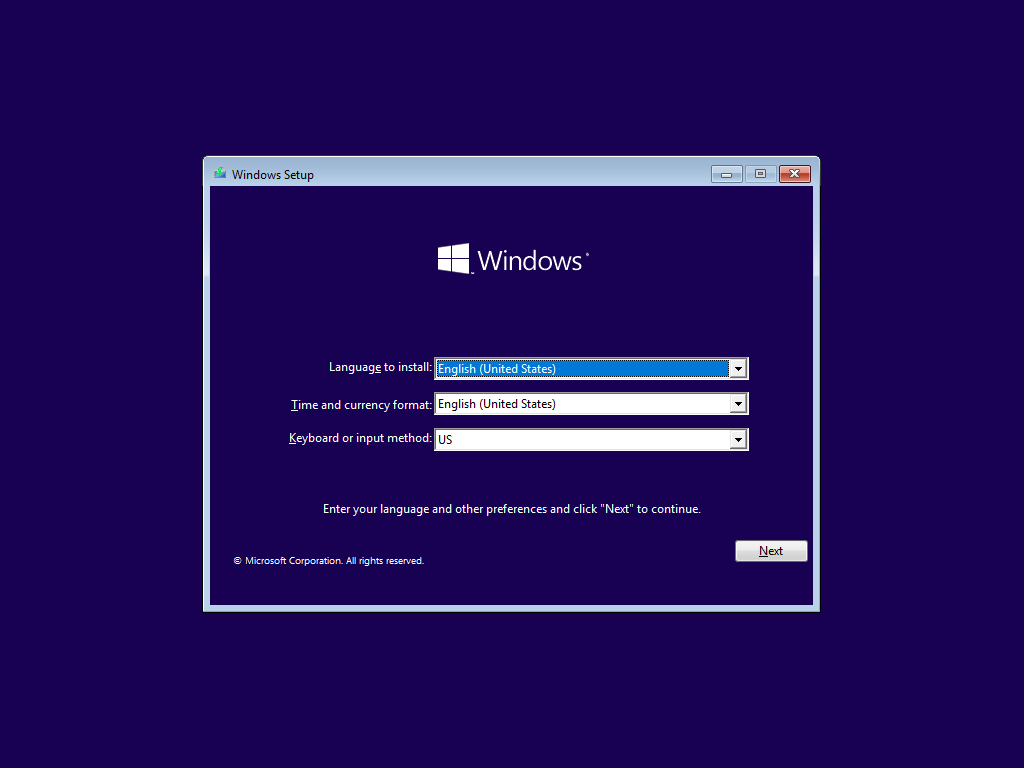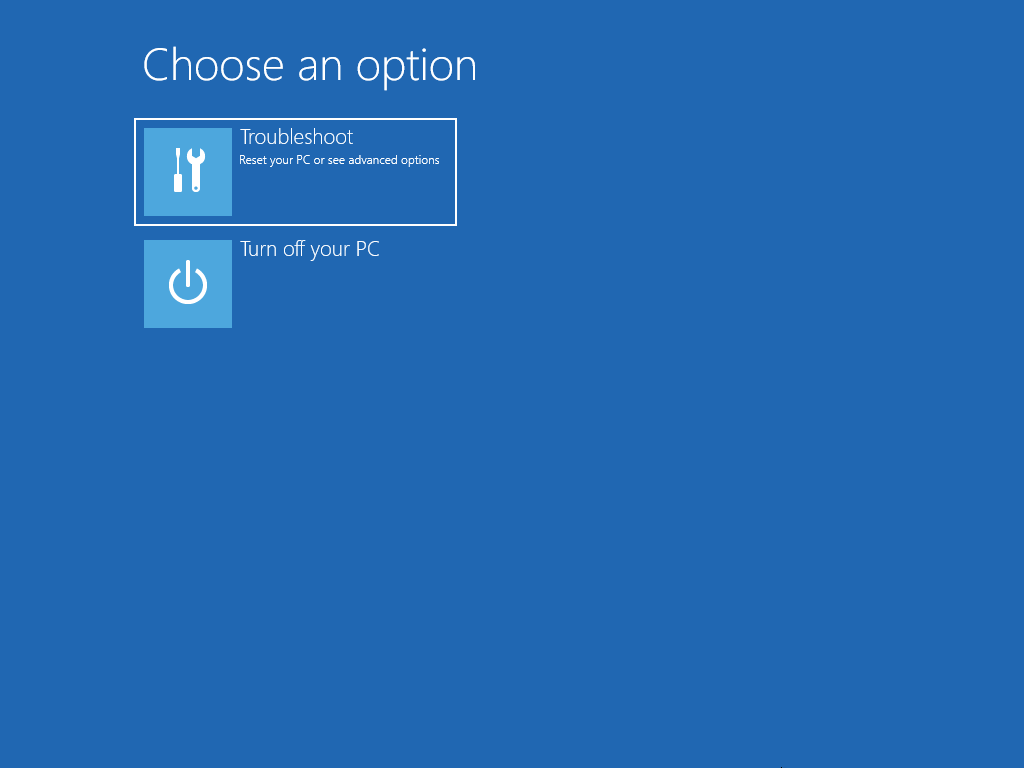איך לתקן בעיות אתחול
הנהלת האתר לא תישא באחריות לכל נזק שייגרם מעבודה לפי מדריך זה. המשתמש נושא באחריות הבלעדית לכל שינוי ועבודה שבוצעה. אין לראות בדברים משום המלצה.
במידה ומערכת ההפעלה מציגה שגיאה עולה בלופ (Loop), או לא עולה בשלב האתחול (Boot), זה מה שניתן לעשות על מנת לתקן.
מערכות הפעלה לעיתים סובלות ממצוקות עלייה. לא תמיד זה באשמת המחשב או המשתמש. לעיתים קרובות מדובר בעדכון מערכת לא תקין, ולעיתים רחוקות רכיב פיזי לא תקין שעבר זמנו.
תוכן העניינים
אז איך מתקנים את זה?
ראשית, נכניס למחשב דיסק התקנה של מערכת ההפעלה או נחבר USB עם התקנת מערכת ההפעלה
שינוי ברמת BIOS להעלאת USB
בהרבה מקרים ייתכן ונצטרך לבצע שינויים ברמת ה-BIOS -בעיקר בדגמים החדשים- על מנת שנוכל לזהות את הכונן להעלות ולהפעיל את ההתקנה, יש:
- לבטל את ה-Secure Boot
- להפעיל את מצב UEFI
- להפעיל את Legacy Option ROMs
לאחר מכן, נפעיל מחדש את המחשב ונעלה את ההתקנה מהדיסק:
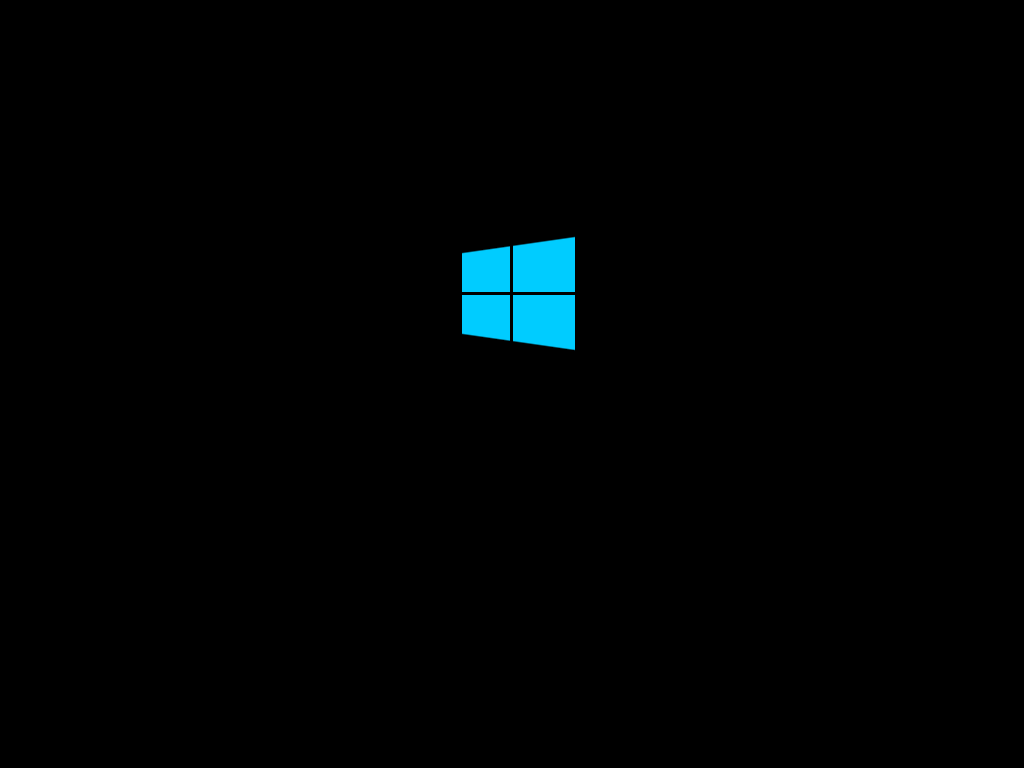
במסך ההתקנה נלחץ על Next
במסך הבא נלחץ על Repair your computer
במסך הבא נלחץ על Troubleshoot
בחירה מתוך מספר אפשרויות
במסך הבא ישנה בחירה ממספר אפשרויות:
- Startup Repair – מאפשרת לתקן בעיות באתחול מערכת ההפעלה
- Command Prompt – הלא היא קונסולת CMD המפורסמת
- Uninstall Updates – מאפשרת להסיר עדכונים בעייתיים
- UEFI Firmware Settings – מאפשר לשנות הגדרות מערכת מתקדמות
- System Restore – מאפשר את שחזור המערכת לנקודה התקינה הקרובה ביותר
- System Image Recovery – בהנחה והגעתם מוכנים עם קובץ Recovery מוכן

כל אחת מהאפשרויות מתקנת חלק אחד בעליית מערכת ההפעלה, וחשוב להפעיל היגיון ולהבין היטב איזה חלק נדרש תיקון, ולא להפעיל עליו תיקון סתם.
למשל: אם חסר לך קובץ למערכת ההפעלה, מרב הסיכויים שהסרת עדכונים לא ממש תסייע.
היכן רואים מה בוצע?
לאחר הפעלת התיקון ייווצר קובץ בשם SrtTrail.txt בנתיב:
בו תוכלו לראות אינפורמציה על מה באמת בוצע בתהליך.
עדיין לא עובד- מה עושים?
ניתן להשתמש בעצות הבאות:
- ניסיון להעלות מערכת הפעלה PE על מנת לסרוק את מערכת ההפעלה שנמצאת על הדיסק
- בדיקה פיזית של הרכיבים
- ביצוע פריקת מתח
- הצגת תיקון והפעלת הדיסק הקשיח במחשב אחר באמצעות מתאם ייעודי
- באם אפסו כל הסיכויים לתיקון- גיבוי תוכן הדיסק והקבצים החשובים ופרמוט הדיסק הקשיח.
בהצלחה